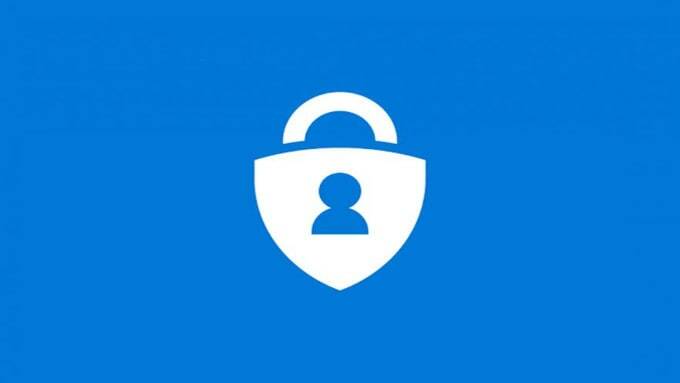აპის ბოლო განახლებამ შესაძლოა გამოიწვიოს ეს პრობლემა
- Microsoft Authenticator, არასწორი კოდის პრობლემა, ჩნდება, თუ თქვენ გაქვთ 2FA და ავთენტიფიკატორის აპი ჩართული ანგარიშისთვის.
- ამის გამოსასწორებლად უნდა წაშალოთ აპში დამატებული ყველა ანგარიში და წაიკითხოთ ისინი.

Xდააინსტალირეთ ჩამოტვირთვის ფაილზე დაწკაპუნებით
ეს პროგრამული უზრუნველყოფა გამოასწორებს კომპიუტერის გავრცელებულ შეცდომებს, დაგიცავს ფაილის დაკარგვისგან, მავნე პროგრამებისგან, ტექნიკის უკმარისობისგან და ოპტიმიზებს თქვენს კომპიუტერს მაქსიმალური მუშაობისთვის. მოაგვარეთ კომპიუტერის პრობლემები და წაშალეთ ვირუსები ახლა 3 მარტივი ნაბიჯით:
- ჩამოტვირთეთ Restoro PC Repair Tool რომელიც მოყვება დაპატენტებულ ტექნოლოგიებს (ხელმისაწვდომია პატენტი აქ).
- დააწკაპუნეთ სკანირების დაწყება იპოვონ Windows-ის პრობლემები, რამაც შეიძლება გამოიწვიოს კომპიუტერის პრობლემები.
- დააწკაპუნეთ შეკეთება ყველა პრობლემების გადასაჭრელად, რომლებიც გავლენას ახდენს თქვენი კომპიუტერის უსაფრთხოებასა და შესრულებაზე.
- Restoro ჩამოტვირთულია 0 მკითხველი ამ თვეში.
Microsoft Authenticator არასწორი კოდების გაგზავნა საყოველთაოდ ცნობილი საკითხია, რადგან ბევრმა მომხმარებელმა ჩიოდა, მათ შორის, მაიკროსოფტის გაგზავნა 8-ნიშნა კოდის ნაცვლად 5-ნიშნა კოდის, 8-ნიშნა კოდის ნაცვლად 6-ნიშნა კოდის და სხვა. საბედნიეროდ, არსებობს გადაწყვეტილებების ნაკრები.
აქ, ამ სახელმძღვანელოში, ჩვენ განვიხილავთ ექსპერტების მიერ შემოწმებულ მეთოდებს პრობლემის გადასაჭრელად მისი წარმოშობის ზოგიერთი მიზეზის განხილვის შემდეგ.
რა იწვევს Microsoft Authenticator-ის არასწორი კოდის შეცდომას?
Microsoft-ის არასწორი პინის გაგზავნის მიზეზი შეიძლება იყოს სხვადასხვა მიზეზი; ზოგიერთი პოპულარული მათგანი ჩამოთვლილია ქვემოთ:
- არასწორი თარიღი და დრო - Თუ შენი Android ან iOS ტელეფონი აჩვენებს სხვა დროს თქვენი კომპიუტერიდან ან ვებსაიტიდან, რომელშიც ცდილობთ შესვლას, ეს შეცდომა შეიძლება მოხდეს.
- პაროლის გარეშე ანგარიში და ორეტაპიანი დადასტურება ჩართულია – თქვენ უნდა შეამოწმოთ, ჩართულია თუ არა პაროლის გარეშე ისტორია და ორეტაპიანი დადასტურება თქვენი ანგარიშისთვის.
- მოძველებული აპი – თუ თქვენი Microsoft Authenticator აპი მოძველებულია, შესაძლოა ამ პრობლემის წინაშე აღმოჩნდეთ. თქვენ უნდა განაახლოთ თქვენი აპლიკაცია Აპლიკაციების მაღაზია ან Google Play Store.
რა შემიძლია გავაკეთო Microsoft Authenticator-ის არასწორი კოდის შეცდომის გამოსასწორებლად?
1. ჩართეთ ავტომატური თარიღი და დრო
- თქვენს Android მოწყობილობაზე გადადით პარამეტრები.
- შეეხეთდამატებითი პარამეტრები.

- დააწკაპუნეთ თარიღი და დრო.

- Ჩართე ავტომატური თარიღი და დრო.

- შეცდომა 0x0000142: როგორ გამოვასწოროთ ის 5 მარტივ ნაბიჯში
- როგორ სცადოთ Workspace ფუნქცია Microsoft Edge-ზე
- როგორ დავბლოკოთ ვიდეოების ავტომატური დაკვრა Edge-ზე
- როგორ გავაგზავნოთ ფაილები Microsoft Edge Drop ფუნქციის გამოყენებით
- როგორ ამოიღოთ საძიებო ზოლის სურათი Windows 11-ზე
2. ხელახლა დაამატეთ ანგარიშები Microsoft Authenticator აპში
2.1 წაშალეთ ყველა ანგარიში
- გაუშვით Microsoft Authenticator აპლიკაცია.
- შეეხეთ Microsoft-ის ანგარიში.

- დააწკაპუნეთ პარამეტრები ხატულა შემდეგ გვერდზე.

- შეეხეთ ანგარიშის წაშლა ამოიღონ.

2.2 დაამატეთ ანგარიშები
-
შედით Microsoft-ის ანგარიშზე.

- გვერდის ზედა ნაწილში დააწკაპუნეთ ჩემი Microsoft ანგარიში.
- გადადით უსაფრთხოება ჩანართი.

- შემდეგ გვერდზე დააწკაპუნეთ შესვლის სხვა გზები.

- დააწკაპუნეთ გამოიყენეთ ჩემი პაროლი.

- შეიყვანეთ თქვენი პაროლი და დააწკაპუნეთ Შებრძანდით.

- დააწკაპუნეთ უსაფრთხოების გაფართოებული პარამეტრები.

- შეეხეთ დაამატეთ სისტემაში შესვლის ან გადამოწმების ახალი გზა.

- დააწკაპუნეთ გამოიყენეთ აპლიკაცია.

- დააყენეთ Microsoft Authenticator აპლიკაცია თქვენს მოწყობილობაზე
- თქვენი კომპიუტერის შემდეგ ფანჯარაში დააწკაპუნეთ შემდეგი.

- გახსენით Microsoft Authenticator თქვენს ტელეფონზე. დააწკაპუნეთ + ანგარიშის დასამატებლად.

- ახლა დააწკაპუნეთ სხვა.

- დააწკაპუნეთ QR კოდის სკანირება თქვენს კომპიუტერზე.
3. გამორთეთ 2FA ავთენტიფიკაცია
- გადადით თქვენს Microsoft ანგარიშზე.
- ზედა მარჯვენა კუთხიდან დააწკაპუნეთ ჩემი Microsoft ანგარიში.
- გადადით უსაფრთხოება ჩანართი. შემდეგ, შემდეგ გვერდზე, დააწკაპუნეთ შესვლის სხვა გზები.
- დააწკაპუნეთ გამოიყენეთ ჩემი პაროლი.
- დააწკაპუნეთ უსაფრთხოების გაფართოებული პარამეტრები.

- ქვეშ დამატებითი უსაფრთხოება, დააწკაპუნეთ გამორთეთ ორეტაპიანი გადამოწმებისთვის.
4. განაახლეთ Microsoft Authenticator
- Წადი Google Play Store. გადადით ზედა მარჯვენა კუთხეში და დააწკაპუნეთ პროფილი.

- შეეხეთ აპების და მოწყობილობის მართვა.

- ახლა თქვენ ნახავთ მიმოხილვა ჩანართი; წადი ყველა აპლიკაცია განახლებულია.

- თქვენ იპოვით აპლიკაციების ჩამონათვალს, იპოვნეთ Microsoft Authenticator, და განახლება თუ შესაძლებელია.

ასე რომ, ეს არის რამდენიმე გზა Microsoft Authenticator-ის არასწორი კოდის გამოსწორების მიზნით. სცადეთ ისინი და გვითხარით, რომელი მეთოდი მუშაობდა თქვენთვის ქვემოთ მოცემულ კომენტარებში.
ჯერ კიდევ გაქვთ პრობლემები? გაასწორეთ ისინი ამ ხელსაწყოთი:
სპონსორირებული
თუ ზემოხსენებულმა რჩევებმა არ გადაჭრა თქვენი პრობლემა, თქვენს კომპიუტერს შეიძლება ჰქონდეს უფრო ღრმა Windows პრობლემები. Ჩვენ გირჩევთ ამ კომპიუტერის სარემონტო ხელსაწყოს ჩამოტვირთვა (შეფასებულია მშვენივრად TrustPilot.com-ზე), რათა მათ მარტივად მივმართოთ. ინსტალაციის შემდეგ უბრალოდ დააწკაპუნეთ სკანირების დაწყება ღილაკს და შემდეგ დააჭირე შეკეთება ყველა.